重要 GFDレコーダーのセキュリティ強化バージョンリリースのご案内
2025-02-26
平素より弊社製品をご愛顧いただき、誠にありがとうございます。
お客様に安心して製品をご利用いただくため、2022年から適用しているセキュリティ対策を
さらに強化したパッチ(V4バージョン)をリリースいたしました。
■ 対象機種
Analog HD DVR : GF-RA, GF-TVR5xx, GF-TVR6xx
EX-SDI DVR : GF-EXRxx
NVR : GF-NVRxx, GF-NVRxxxxP, MS-NVRxxxxP, GF-NVRxxxxPN
■ 主な修正内容
『機種別リリースバージョン』
>> Link <<
■ F/Wアップグレード方法
①ファームウェアファイルをUSBにコピーし、レコーダーのUSBポートし差し込む
②設定⇒システム⇒ファームウェア⇒ファームウェアアップグレード画面を表示

③ファイル名を選択し、アップグレードを開始
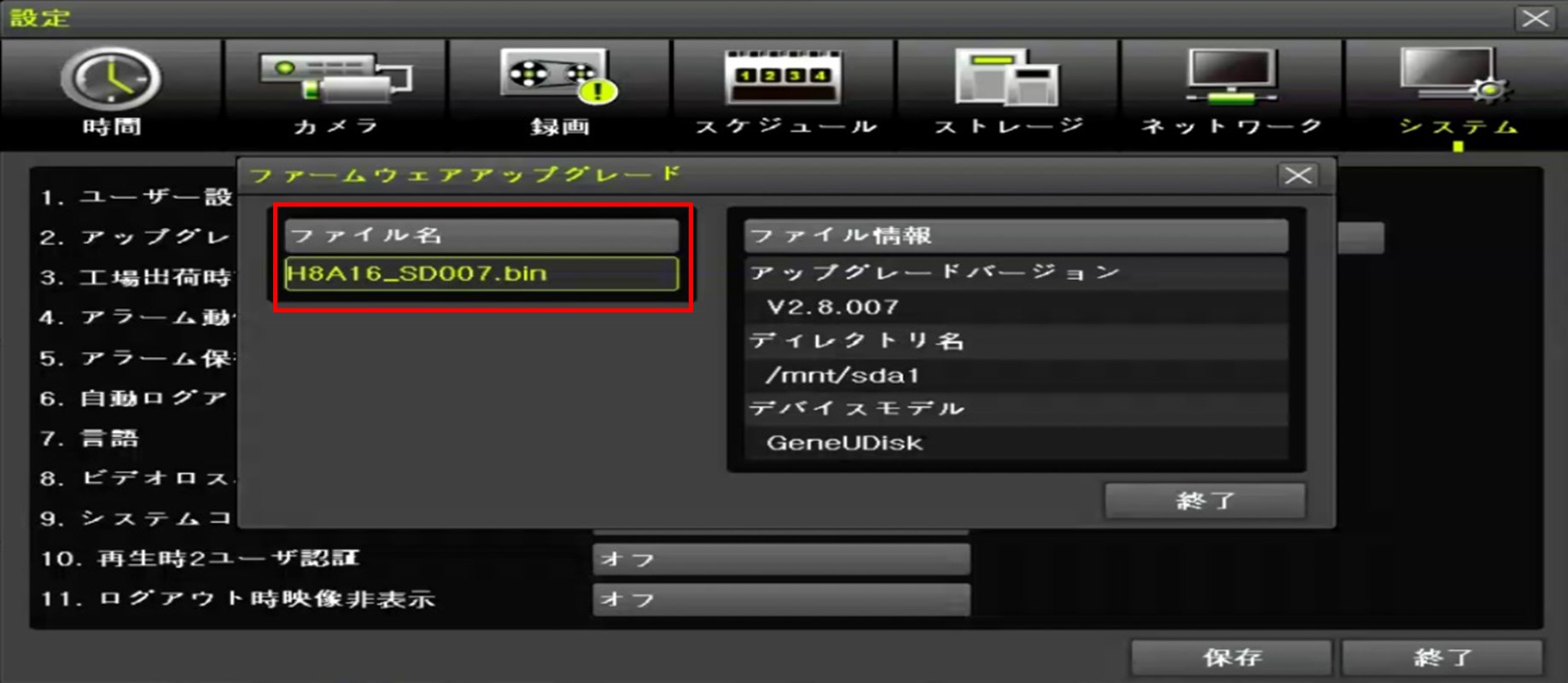
④再起動後、バージョン情報を確認
メニュ⇒その他⇒DVR情報
更新後のファームウェア:V4.x.xxx
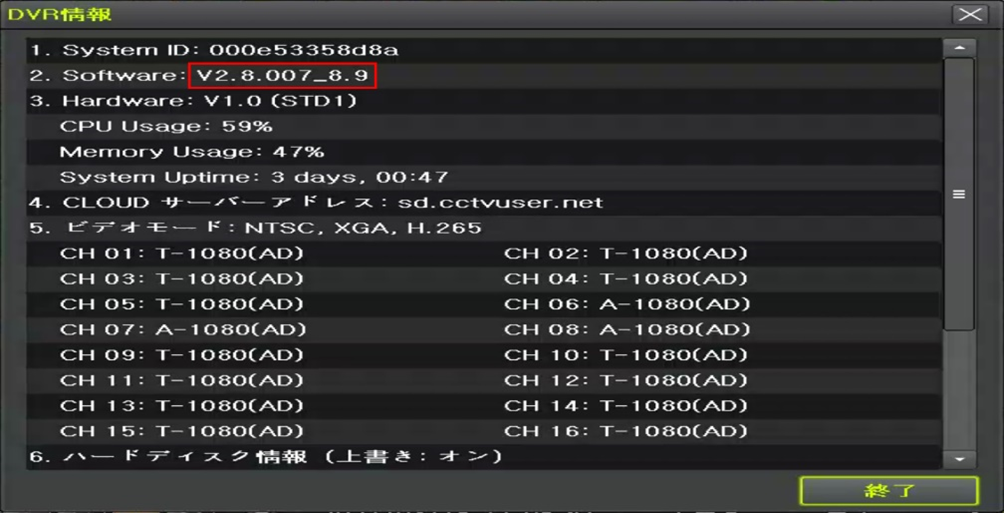
今回の強化により、より安全に製品をご利用いただけます。
今後とも、弊社製品をご愛顧賜りますようお願い申し上げます。
また、特定の条件下において、以下の機器の動作異常が確認されました。
■レコーダーが起動してもロゴで止まってしまう場合の緊急対処方法
以下のlinkより各機種に該当するEmergency F/Wをダウンロードし、
次の手順に沿って「EMERGENCY_FW_UPGRADE」を行ってください。
>> Link(※会員限定) <<
※注意事項
設定は初期化されますので、再設定が必要です。大変お手数ですが、ご了承ください。
*Emergency アップグレードする際にUSBが認識がうまくいかない場合の確認事項 FAT32形式でフォーマットされたUSBであることを確認してください。
前面のUSBポートで失敗した場合は、背面のUSBポートでもう一度試してください。
マウスを取り外し、ER USBのみ接続してください。
操作手順
①USB直下に「EMERGENCY_FW_UPGRADE」を入れてください。
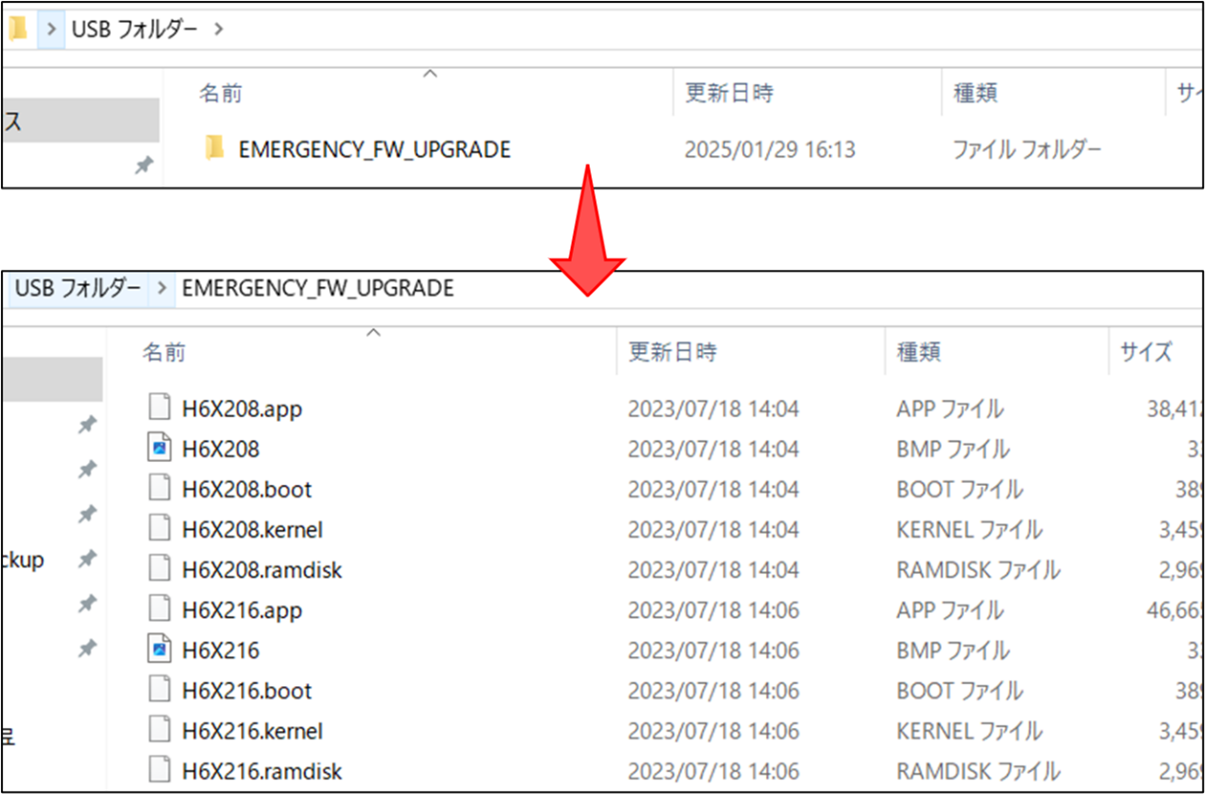
②レコーダーに電源が入っていない状態でUSBメモリを接続し、レコーダーを起動すると英語で案内文が表示されます。
③10分ほど経過するとブザー音と共に画面が切り替わるとのでUSBメモリを抜いてください。
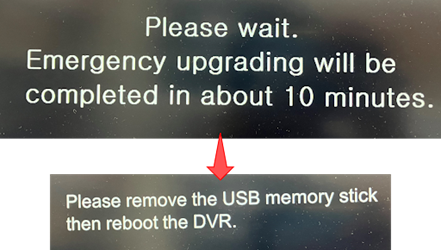
④電源をOFFにしてから再度ONにするとファームウェアのバージョンが上がり正常に起動します。
■ Emergencyアップグレードで症状が改善されない場合
「イベントスパイダーロゴ画面でとまる 」、「起動しない」
上記2点の症状は本体にハードウェア的な異常が発生した場合でも起きる症状になります。
※上記手順でもアップグレードできない場合は本体の故障の可能性が高いため、
弊社コールセンターまでご連絡いただけましたら、迅速に先出センドバック製品を出荷いたします。
※ 注意点に記載させて頂いたとおり設定が完全に初期化するため、
起動後に再度レコーダーの設定をお願いいたします。
弊社は、製品の脆弱性に関する情報収集を継続しており、
最新の情報に基づき、お客様に適切な対策を提供してまいります。
ご質問やご不明点がございましたら、お気軽にお問い合わせください。
お客様に安心して製品をご利用いただくため、2022年から適用しているセキュリティ対策を
さらに強化したパッチ(V4バージョン)をリリースいたしました。
■ 対象機種
Analog HD DVR : GF-RA, GF-TVR5xx, GF-TVR6xx
EX-SDI DVR : GF-EXRxx
NVR : GF-NVRxx, GF-NVRxxxxP, MS-NVRxxxxP, GF-NVRxxxxPN
■ 主な修正内容
- 重要なデータへのアクセス制限を強化
- システム内部のパスワードの定期的な変更とセキュリティ強化
- システムの重要な部分を隠蔽化
- 異常なファイルや動作を監視・検知し、自動で削除・停止
- 起動時のセキュリティ強化
- アップデート時のセキュリティ対策
- ネットワーク接続の安定化と高速化
- フィルタリング機能追加
- 不正なデータ、不完全なデータの送信遮断
- 不正な接続を遮断
- 同じ場所からの不正アクセスを遮断
- Black list登録されたIPのアクセス遮断
『機種別リリースバージョン』
| モデル名 | 最新 F/W Version |
|---|---|
| GF-RA | V4.6.007 |
| GF-NVRxx | V4.7.007 |
| GF-EXR | V4.6.007 |
| GF-NVRxxxxP | V4.7.007 |
| MS-NVRxxxxP 16ch x | V4.7.007 |
| Intel NVR 4,32 ch x | V4.9.007 |
| GF-TVR5 | V4.8.007 |
| GF-TVR6 4ch | V4.8.007 |
| GF-TVR6 8ch | V4.8.004 |
| GF-TVR6 16ch | V4.8.007 |
| GF-NVRxxxxPN | V4.8.011 |
>> Link <<
■ F/Wアップグレード方法
①ファームウェアファイルをUSBにコピーし、レコーダーのUSBポートし差し込む
②設定⇒システム⇒ファームウェア⇒ファームウェアアップグレード画面を表示

③ファイル名を選択し、アップグレードを開始
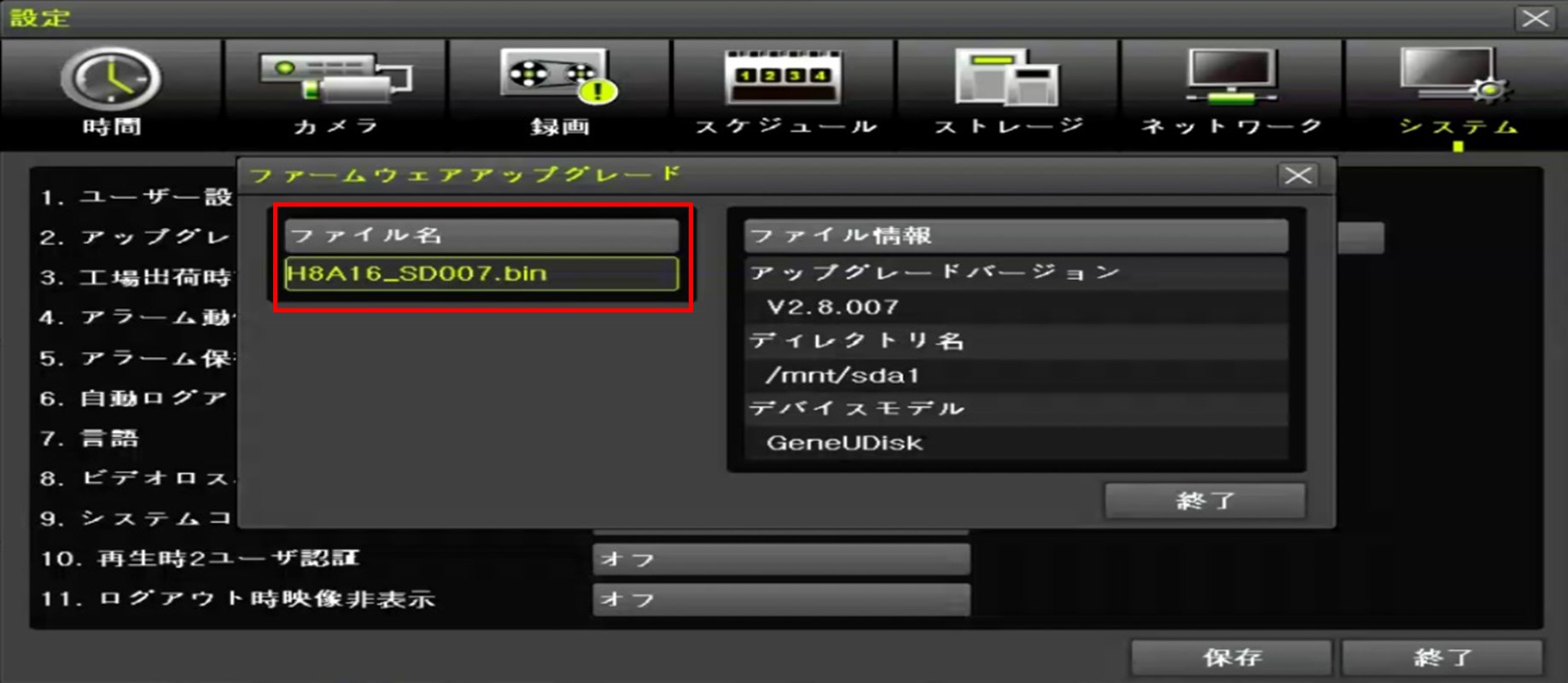
④再起動後、バージョン情報を確認
メニュ⇒その他⇒DVR情報
更新後のファームウェア:V4.x.xxx
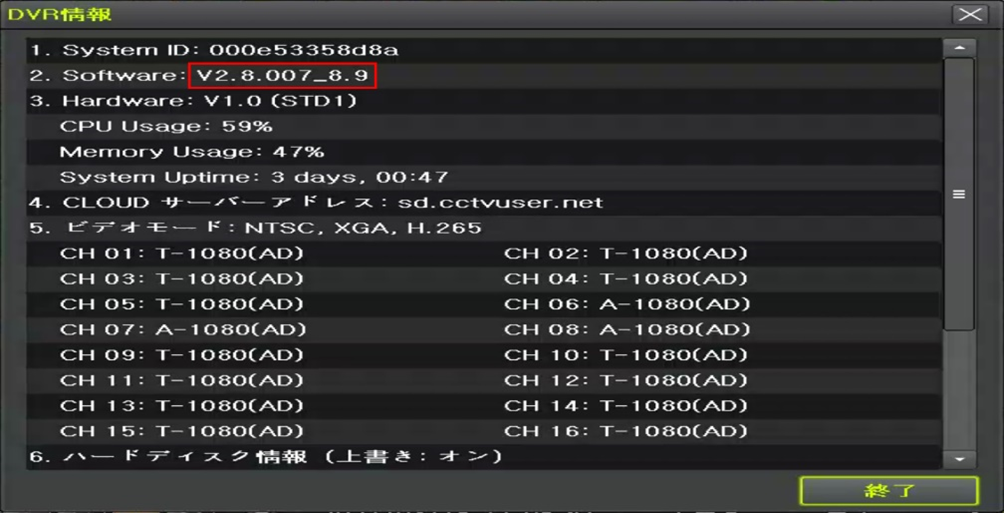
今回の強化により、より安全に製品をご利用いただけます。
今後とも、弊社製品をご愛顧賜りますようお願い申し上げます。
また、特定の条件下において、以下の機器の動作異常が確認されました。
- 「イベントスパイダーロゴ画面でとまる」
- 「起動しない」
- 「ウェブポートに接続できなくなる」
■レコーダーが起動してもロゴで止まってしまう場合の緊急対処方法
以下のlinkより各機種に該当するEmergency F/Wをダウンロードし、
次の手順に沿って「EMERGENCY_FW_UPGRADE」を行ってください。
>> Link(※会員限定) <<
※注意事項
設定は初期化されますので、再設定が必要です。大変お手数ですが、ご了承ください。
*Emergency アップグレードする際にUSBが認識がうまくいかない場合の確認事項 FAT32形式でフォーマットされたUSBであることを確認してください。
前面のUSBポートで失敗した場合は、背面のUSBポートでもう一度試してください。
マウスを取り外し、ER USBのみ接続してください。
操作手順
①USB直下に「EMERGENCY_FW_UPGRADE」を入れてください。
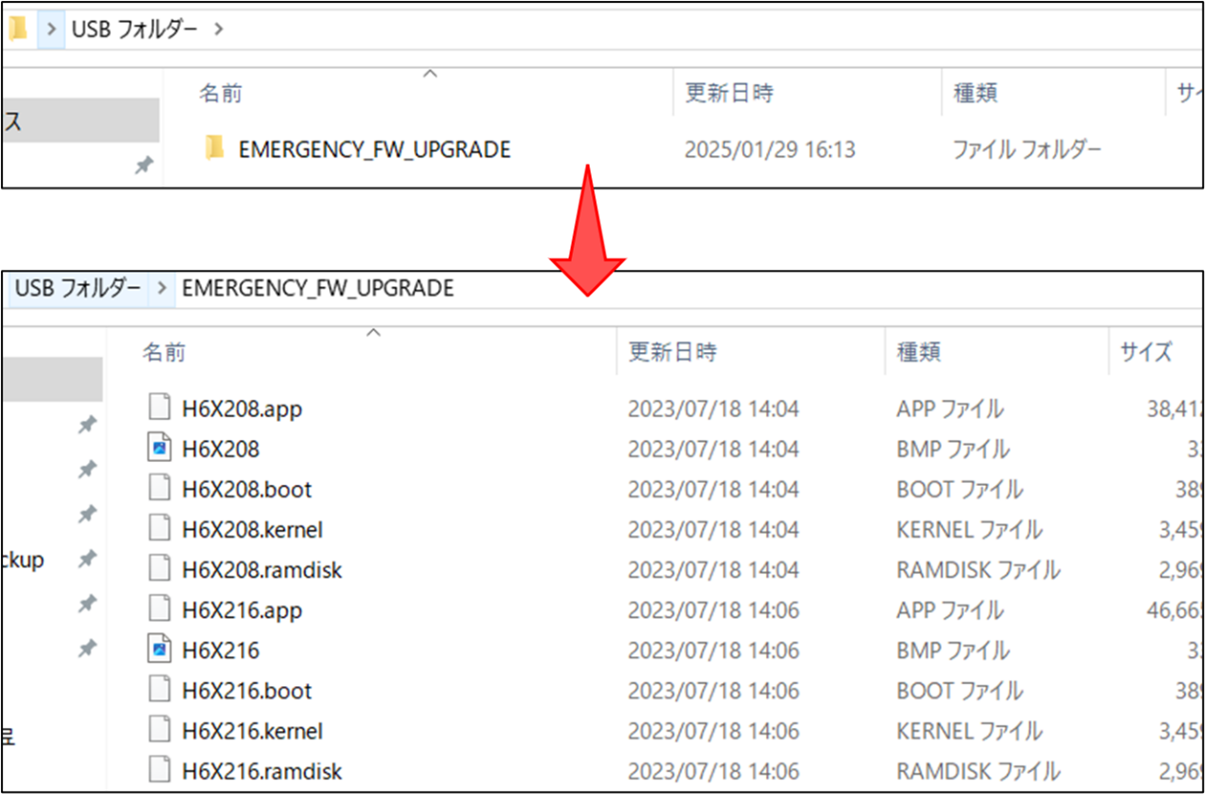
②レコーダーに電源が入っていない状態でUSBメモリを接続し、レコーダーを起動すると英語で案内文が表示されます。
③10分ほど経過するとブザー音と共に画面が切り替わるとのでUSBメモリを抜いてください。
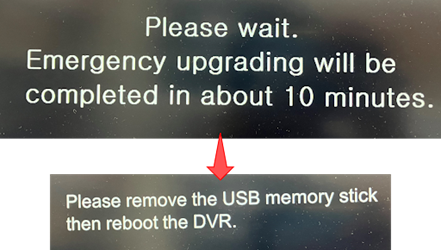
④電源をOFFにしてから再度ONにするとファームウェアのバージョンが上がり正常に起動します。
■ Emergencyアップグレードで症状が改善されない場合
「イベントスパイダーロゴ画面でとまる 」、「起動しない」
上記2点の症状は本体にハードウェア的な異常が発生した場合でも起きる症状になります。
※上記手順でもアップグレードできない場合は本体の故障の可能性が高いため、
弊社コールセンターまでご連絡いただけましたら、迅速に先出センドバック製品を出荷いたします。
※ 注意点に記載させて頂いたとおり設定が完全に初期化するため、
起動後に再度レコーダーの設定をお願いいたします。
弊社は、製品の脆弱性に関する情報収集を継続しており、
最新の情報に基づき、お客様に適切な対策を提供してまいります。
ご質問やご不明点がございましたら、お気軽にお問い合わせください。
